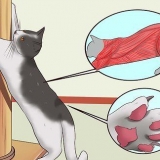Hvis du lastet ned programvaren på nettet, finner du den i bekreftelses-e-posten. Hvis du ikke finner produktnøkkelen din, må du kjøpe en ny.




Hvis du lastet ned programvaren på nettet, finner du den i bekreftelses-e-posten. Hvis du ikke finner produktnøkkelen din, må du kjøpe en ny.









Hvis du lastet ned programvaren på nettet, finner du den i bekreftelses-e-posten. Hvis du ikke finner produktnøkkelen din, må du kjøpe en ny.








Hvis noe går galt mens du prøver å aktivere Windows 7 over telefonen, hold deg på linjen og du bør videresendes til en kundeservicerepresentant. Produktkoden finner du i tilfelle installasjonsprogramvaren. Hvis du har kjøpt programvaren på nettet, finner du den i bekreftelses-e-posten.
Aktiver windows 7
Innhold
Din versjon av Windows skal aktiveres automatisk etter installasjon, men du må kanskje aktivere manuelt. Ved å aktivere Windows bekrefter du at din kopi av Windows bare brukes av datamaskinen din, noe som bidrar til å forhindre ulovlig kopiering. Hvis du nettopp har installert Windows, eller hvis du ikke har internettilgang, må du sannsynligvis aktivere det manuelt. I denne artikkelen kan du lese hvordan du gjør det.
Trinn
Metode 1 av 4: Aktiver over Internett

1. Klikk Start. Høyreklikk på "Datamaskin" og velg "Egenskaper". Vinduet Systemegenskaper vil nå åpnes.
- Du kan også trykke på ⊞ vinne+pause.

2. klikk på linken "Aktiver Windows nå" bunnen av vinduet. Programvaren vil nå prøve å koble til internett først. Når Windows finner en Internett-tilkobling, klikk "Aktiver Windows Online nå".Hvis du blir bedt om administratorpassordet eller bekreftelsen, skriv inn passordet eller bekreftelsen.

3. Skriv inn din Windows 7-produktnøkkel når du blir bedt om det. Koden du må skrive inn består av 25 tegn. Du finner den på bunnen av den bærbare datamaskinen, på baksiden av datamaskindekselet, på dekselet til installasjonsplaten eller i brukermanualen.

4. klikk på "Neste" for å aktivere din kopi av Windows. Aktiveringsprosessen kan ta en stund. Når prosessen er fullført vil du se en bekreftelsesmelding. Åpne for å sjekke på nytt om det var vellykket "System egenskaper" igjen (høyreklikk "Datamaskin" og velg "Egenskaper"). Nederst i vinduet skal det nå stå: "Windows er aktivert".
Metode2 av 4:Aktiver via telefon

1. Klikk Start. Høyreklikk på "Datamaskin" og velg "Egenskaper". Vinduet Systemegenskaper vil nå åpnes.
- Du kan også trykke på ⊞ vinne+pause.

2. klikk på linken "Aktiver Windows nå" bunnen av vinduet. klikk på "Se andre aktiveringsmetoder".

3. Velg "Vis andre måter å aktivere" på fra aktiveringsmenyen.

4. Skriv inn din Windows 7-produktnøkkel når du blir bedt om det. Koden du må skrive inn består av 25 tegn. Du finner den på bunnen av den bærbare datamaskinen, på baksiden av datamaskindekselet, på dekselet til installasjonsplaten eller i brukermanualen.

5. klikk på "Neste". klikk på "Bruk av automatisert telefonsystem".Hvis du blir bedt om administratorpassordet eller bekreftelsen, skriv inn passordet eller bekreftelsen.

6. Fra rullegardinlisten klikker du på det nærmeste stedet og klikker "Neste". Nå vil du se en liste over telefonnumre du kan ringe.

7. Ring et av telefonnumrene som vises. Du vil bli guidet gjennom aktiveringsprosessen av et automatisert system. Når du blir bedt om det, skriv inn oppsettkoden på telefonen som du ser på skjermen.

8. Bruk telefonens tastatur til å angi installasjonskoden.

9. Skriv ned bekreftelseskoden du får fra telefonsystemet. Skriv ned nummeret eller skriv det inn i Notisblokk.

10. I aktiveringsvinduet skriver du inn bekreftelseskoden i feltet som er oppgitt. klikk på "Neste".
Hvis aktiveringen mislykkes, vennligst hold deg på linjen og bli koblet til en kundeservicerepresentant.
Metode 3 av 4: Aktiver via modem

1. Klikk Start. Høyreklikk på "Datamaskin" og velg "Egenskaper". Vinduet Systemegenskaper vil nå åpnes.
- Du kan også klikke ⊞ vinne+pause.

2. klikk på linken "Aktiver Windows nå" bunnen av vinduet.

3. klikk på "Se andre aktiveringsmetoder".

4. Skriv inn din Windows 7-produktnøkkel når du blir bedt om det. Koden du må skrive inn består av 25 tegn. Du finner den på bunnen av den bærbare datamaskinen, på baksiden av datamaskindekselet, på dekselet til installasjonsplaten eller i brukermanualen.

5. klikk på "Neste". klikk på "Bruk modem for å koble direkte til aktiveringstjenesten".Hvis du blir bedt om administratorpassordet eller bekreftelsen, skriv inn passordet eller bekreftelsen.

6. Velg det nærmeste stedet fra rullegardinlisten. klikk på "Neste" for å koble til og aktivere. Aktivering kan ta en stund. Du vil motta en bekreftelsesmelding hvis aktiveringen var vellykket.
Åpne for å sjekke på nytt om det var vellykket "System egenskaper" igjen (høyreklikk "Datamaskin" og velg "Egenskaper"). Nederst i vinduet skal det nå stå: "Windows er aktivert".
Metode 4 av 4: Deaktiver aktivering

1. Last ned InfiniteRearm-applikasjonen. Dette kan finnes på forskjellige sider av Windows-entusiaster. Det er ulovlig å bruke hvis du ikke eier kopien av Windows du skal deaktivere aktivering for, og den er ikke laget eller anbefalt av Microsoft.
- Du må kanskje laste ned InfiniteRearm som en del av "Rearm Wizard" Software pakke.

2. Pakk ut det nedlastede programmet. Dobbeltklikk på den nedlastede filen og dra den Rearm Wizard.cmd filen til skrivebordet eller et annet sted som er lett å finne.

3. Mat den .Rearm Wizard.cmdfil fra. Dette vil åpne ledeteksten og ta deg gjennom InfiniteRearm-installasjonsprosessen.

4. Plukke ut "en" fra hovedmenyen. Dette vil laste IR7 (InfiniteRearm 7).

5. Plukke ut "en" i InifinteRearm-menyen. Dette vil installere InfiniteRearm-tjenesten på datamaskinen din. Datamaskinen din vil starte på nytt.

6. Bruk Windows som du vanligvis gjør. InfiniteRearm vil fortsette å starte prøveversjonens tidtaker på nytt, og gir deg full tilgang til alle funksjoner.

7. Installer programmet på nytt når timeren slutter. Tidtakeren slutter alltid til slutt, men du kan forlenge den igjen ved å installere programmet på nytt og starte prosessen på nytt. På slutten av prøveperioden på 180 dager vil du bli bedt om å installere på nytt.
Tips
Artikler om emnet "Aktiver windows 7"
Оцените, пожалуйста статью
Populær